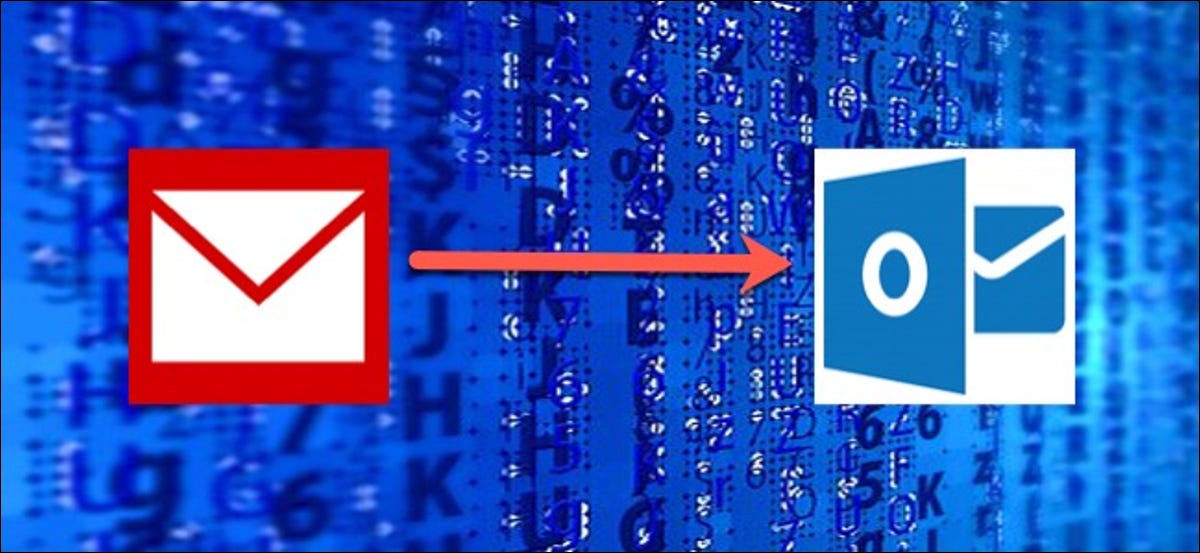
Si vous utilisez Microsoft Outlook et souhaitez le configurer avec votre adresse Gmail, tu es chanceux. Les nouvelles versions d'Outlook rendent cela plus facile que jamais. Vous devrez activer quelques paramètres dans le portail Web Gmail, puis vous connecter à votre compte Gmail dans Outlook.. Nous allons voir.
Première étape: préparer votre compte Gmail
Avant de connecter votre compte Gmail à Outlook, vous devez préparer votre compte Gmail pour être prêt à vous connecter. Commencez par aller à Site Web de Gmail dans votre navigateur de bureau et connectez-vous. Vous ne pouvez pas le faire dans les applications mobiles.
Cliquez sur l'icône d'engrenage dans le coin supérieur droit.
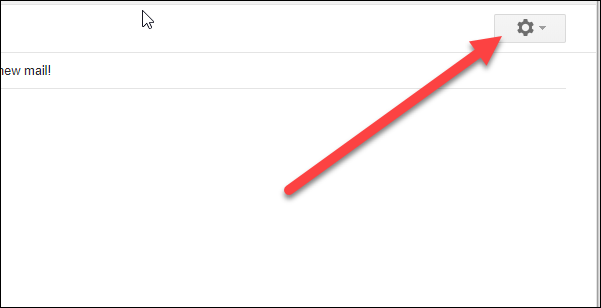
Choisir “Réglage” dans le menu déroulant.
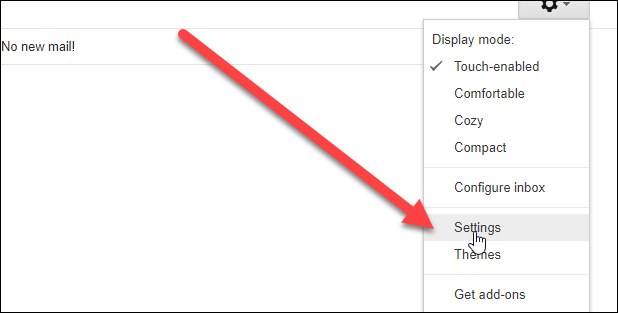
Passer à l'onglet “Transfert et POP / IMAP”.
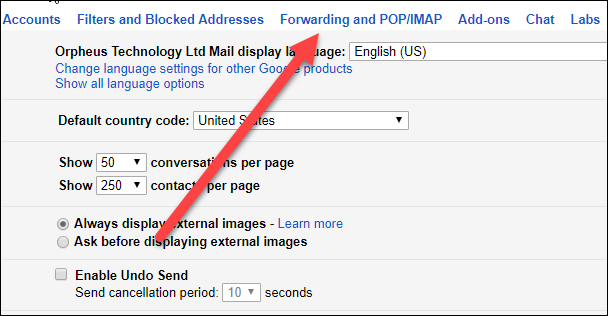
Dans la rubrique “Accès IMAP”, sélectionner une option “Activer IMAP”.
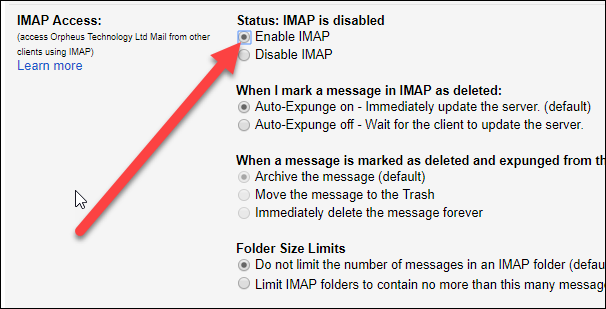
Et puis cliquez sur le bouton “Enregistrer les modifications”.
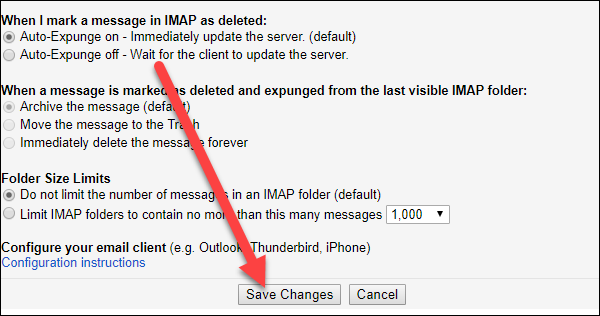
C'est tout ce que vous avez à faire au point de terminaison Gmail. Il est maintenant temps de connecter votre compte Gmail à Outlook.
Deuxième étape: connecter Outlook à votre compte Gmail
Après avoir configuré Gmail pour autoriser les connexions IMAP, Outlook facilite l'ajout de votre compte Gmail.
Et Outlook, C'est le réseau sur lequel Windows dit que vous êtes. “Déposer”.
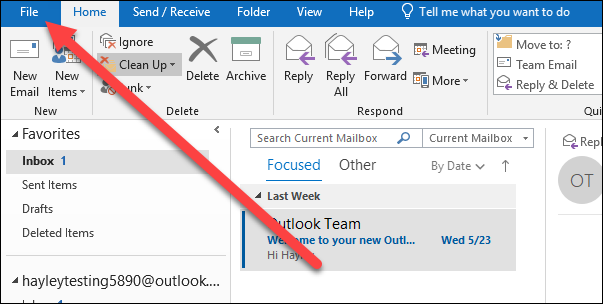
Cliquez sur le bouton “Configuration du compte”.
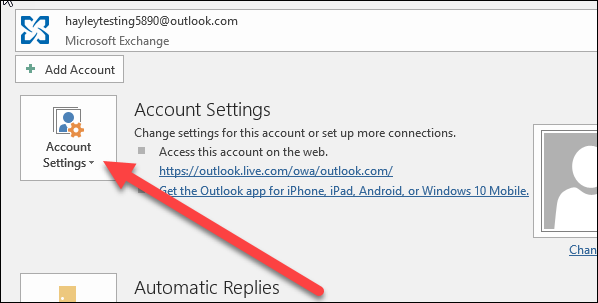
Dans le menu déroulant, cliquez sur l'option “Configuration du compte”.
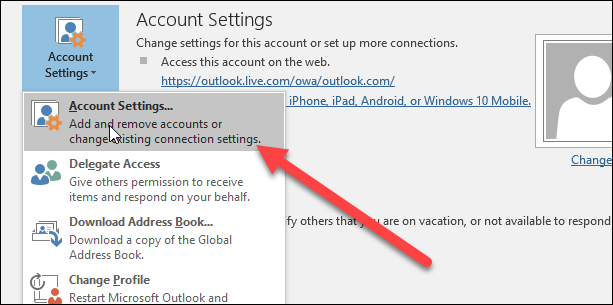
Dans le menu de la fenêtre Paramètres du compte, cliquez sur “Nouveau …”
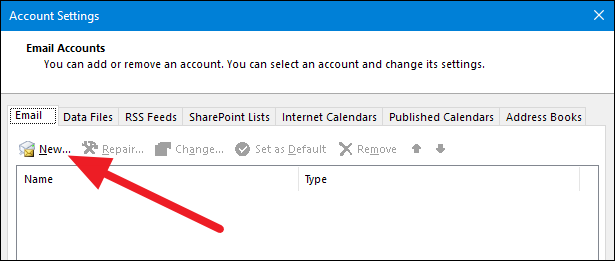
Entrez votre adresse Gmail et cliquez sur “Relier”.
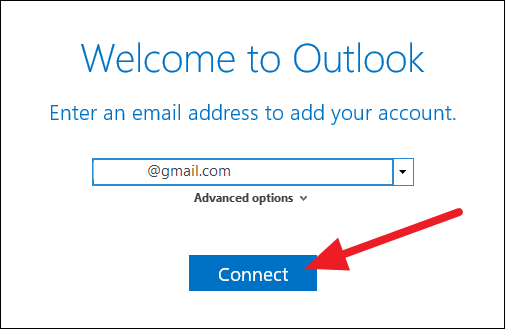
Entrez le mot de passe de votre compte Gmail, puis cliquez sur “Relier”.
Noter: Si vous utilisez l'authentification à deux facteurs sur votre compte Gmail (et je devrais vraiment), vous devrez configurer un mot de passe d'application spécifique pour Outlook pour se connecter à votre compte Gmail (consultez cette page pour divers conseils de dépannage pour connecter Outlook à Gmail). Si vous n'utilisez pas l'authentification à deux facteurs et qu'Outlook ne se connectera pas à votre compte Gmail après avoir saisi votre mot de passe fréquent, vous devrez peut-être modifier un paramètre qui permet aux applications moins sécurisées de se connecter à votre compte Google.
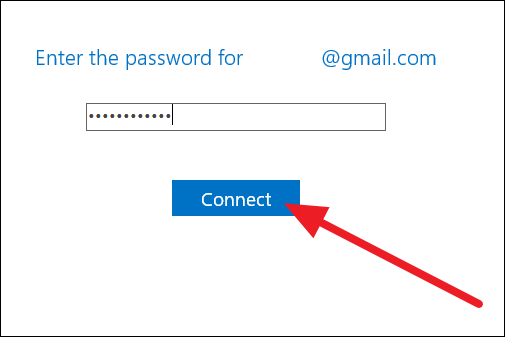
Attendez la fin de la configuration de votre compte. Sauf si vous souhaitez également configurer Outlook Mobile sur votre téléphone, vous pouvez désélectionner cette option, puis cliquer sur le bouton “Accepter”.
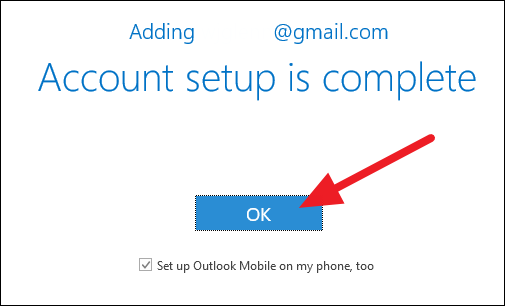
Vous devriez voir votre compte Gmail ajouté au menu de votre gestionnaire de compte Outlook. Vous pouvez continuer et fermer cette fenêtre.
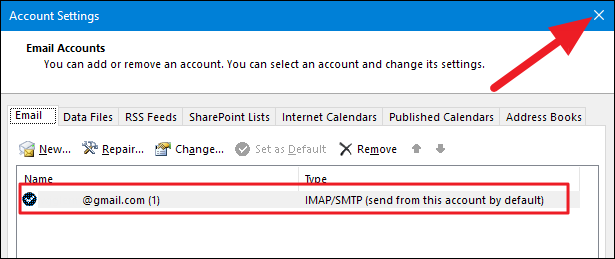
Et maintenant, vous pouvez utiliser votre compte Gmail directement dans Microsoft Outlook.






